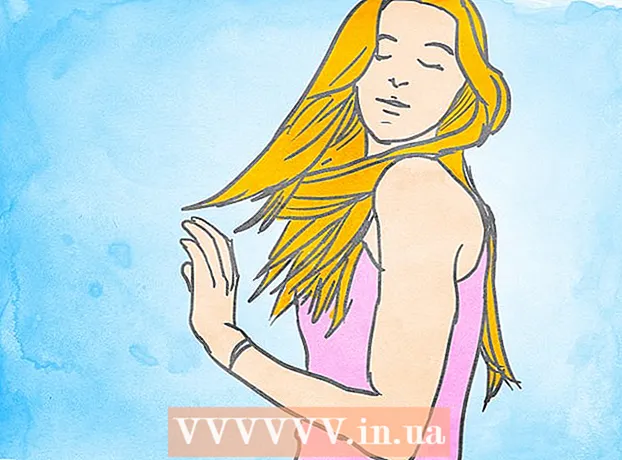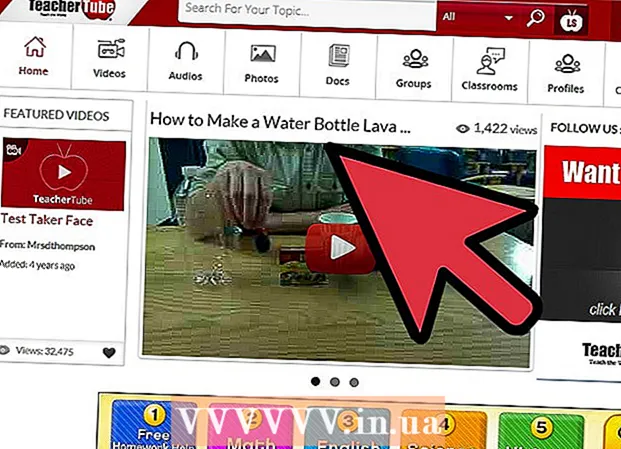Автор:
Ellen Moore
Дата Створення:
11 Січень 2021
Дата Оновлення:
29 Червень 2024
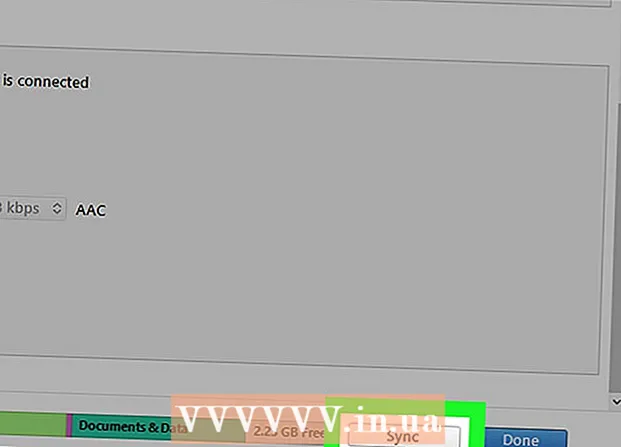
Зміст
Процес перенесення файлів з iPod'а на новий комп'ютер може виявитися досить складним, особливо, коли немає доступу до старого комп'ютера. Дотримуючись цієї інструкції, ви зможете вирішити дану проблему в операційній системі Windows.
кроки
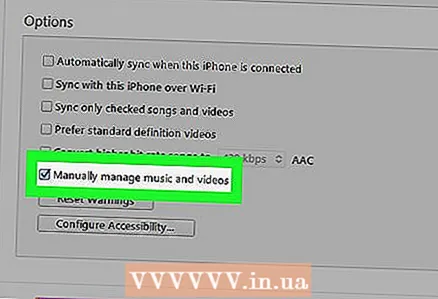 1 Переконайтеся, що ваш iPod використовується як зовнішній диск. Вам допоможе дана стаття http://support.apple.com/kb/HT1478?viewlocale=ru_RU
1 Переконайтеся, що ваш iPod використовується як зовнішній диск. Вам допоможе дана стаття http://support.apple.com/kb/HT1478?viewlocale=ru_RU  2 Відкрийте Мій комп'ютер.
2 Відкрийте Мій комп'ютер. 3 Знайдіть свій iPod в списку пристроїв.
3 Знайдіть свій iPod в списку пристроїв.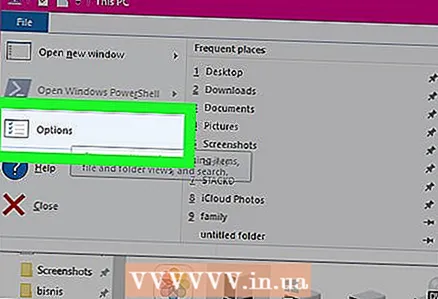 4 зайдіть в властивості.
4 зайдіть в властивості.- У Windows Vista відкрийте вкладку впорядкувати.
- У Windows XP відкрийте Інструменти (У верхній панелі меню).
 5 Виберіть вкладку вид.
5 Виберіть вкладку вид.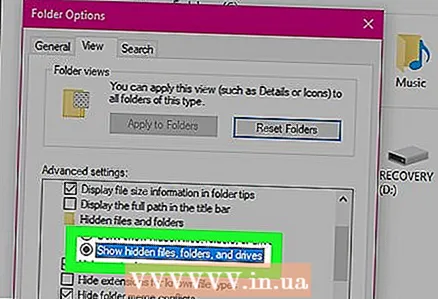 6 встановіть прапорець Показувати приховані папки.
6 встановіть прапорець Показувати приховані папки. 7 Відкрийте папку з назвою iPod_Control, розташовану на диску iPod'а.
7 Відкрийте папку з назвою iPod_Control, розташовану на диску iPod'а. 8 Пройдіть в папку Music.
8 Пройдіть в папку Music. 9 Виділіть все що містяться там папки, виберіть команду копіювати у вкладці меню впорядкувати.
9 Виділіть все що містяться там папки, виберіть команду копіювати у вкладці меню впорядкувати. 10 Вставте файли в папку програми iTunes на вашому комп'ютері.
10 Вставте файли в папку програми iTunes на вашому комп'ютері. 11 Після того, як завершиться перенесення файлів, переустановите програму iTunes. Коли ваші файли відобразяться в програмі, ви можете синхронізувати з нею свій iPod.
11 Після того, як завершиться перенесення файлів, переустановите програму iTunes. Коли ваші файли відобразяться в програмі, ви можете синхронізувати з нею свій iPod.
Поради
- Ці інструкції підходять тільки для моделей iPod'ов з колесом управління, таких як iPod Classic, iPod Nano і т.д. Якщо у вас iPod Touch або iPhone, ви не зможете перемкнути свій пристрій в режим зовнішнього диска - це обмеження, встановлене Apple. В такому випадку вам знадобляться сторонні програми, щоб переключити пристрій в режим накопичувача інформації або скопіювати вміст iPod'а безпосередньо в iTunes.
- Після того, як ви скопіювали файли на новий комп'ютер і запустіть iTunes, вам знадобиться імпортувати папку в бібліотеку (Розділ меню файл). Переконайтеся, що папка прихована (навівши курсор на папку, правою кнопкою мишки і зніміть прапорець атрибути)
- Перевірте так кожну папку, щоб переконатися, що файли переміщаються в потрібне місце на комп'ютері.
попередження
- Вам доведеться залишити iPod підключеним на якийсь час, можливо, більш ніж на годину. Не починайте процес, якщо у вас недостатньо часу.
Що вам знадобиться
- iPod
- Windows